Sidebar
Table of Contents
Výkaz
Výstup sestavy je standardizovaný.
V pCon.basket PRO a v Edici Integration si můžete vybrat mezi následujícími šablonami:
- Nabídka (nový design)
- Přehled artiklů (bez informací o ceně)
- Srovnání produktů (srovnání až tří produktů na stránku)
V pCon.basket PRO je ale možné použít vlastní sestavu v závislosti na příslušné organizaci pCon.login. Další informace získáte u svého obchodního partnera pCon.
Nastavení šablon sestav pCon.basket
Chcete-li přizpůsobit šablonu PDF pro seznam artiklů, klikněte na tlačítko Sestava na panelu nástrojů. Na stránce Sestava můžete definovat obsah a strukturu hotové nabídky.
| Tip: Další návody najdete na našem kanálu YouTube | |
|---|---|
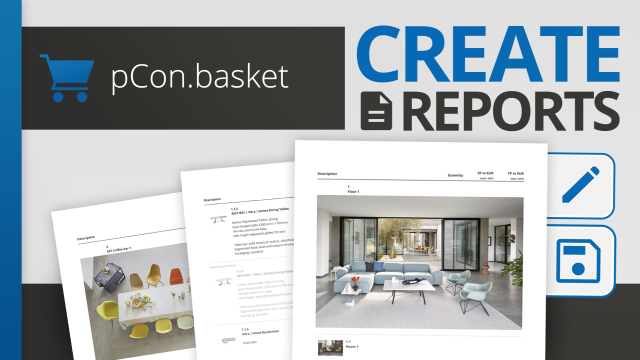 | Vizuálně zaokrouhlit nabídky pomocí obrázků článků | pCon.basket Tutorial V tomto videu vám ukážeme možnosti, které vám nabízí pCon.basket, abyste si mohli navrhnout formuláře podle svých představ. |
Náhled
Náhled nabízí pět různých možností strukturování seznamu artiklů v sestavě:
| Sumarizovaný | Všechny stejné artikly, které se ve stromu artiklů vyskytují více než jednou, budou sumarizovány do jedné pozice. Zohledňují se hierarchie artiklů. To znamená, že více stejných pod-pozic v hierarchicky strukturovaných artiklech je sumarizováno pro příslušný artikl. |
| Kompaktní | Všechny artikly v plánovací skupině nebo ve složeném artiklu (např. artikl hlavní-podřízený) jsou vypsány jako společná pozice. Informace o (pod)artiklech se zobrazují jako text. |
| Souhrnně-kompaktní | Všechny artikly v plánovací skupině nebo ve složeném artiklu (např. artikl hlavní-podřízený) jsou vypsány jako jedna společná pozice. Informace o (pod)artiklech se zobrazují jako text. Kromě toho jsou identické artikly, které se vyskytují několikrát, spojeny vždy do jedné pozice. Zahrnuty jsou i hierarchie složek. |
| Detailní | Výchozí nastavení; v sestavě bude zobrazena aktuální struktura stromu artiklů. |
| Zjednodušený | Všechny artikly jsou sumarizovány bez ohledu na hierarchii. Složky jsou skryté, obsah složek je uveden společně s ostatními artikly. |
Rozdíly mezi edicemi
Verze pCon.basket PRO a Integration
U těchto edic můžete detailně specifikovat obsah sestav, včetně zobrazení dílčích článků, výpisu pozic v rámci nastavených článků (nastavení pro zobrazování dílčích pozic z vlastností jednotlivých artikulů sady jsou tímto přepsány). Rovněž můžete rozhodnout, jak se budou zobrazovat ceny, slevy a příplatky.
Kromě toho můžete prostřednictvím sestavy definovat velikost obrázků artiklu a dalších obrázků artiklu. Obrázky artiklů lze volitelně skrýt.
- Otevřete stránku Sestava.
- Oblast Seznam artiklů > Obrázek artiklu nebo Další obrázky.
- Vyberte možnost:
- Skrýt (obrázky se nezobrazí).
- Malý
- Střední(výchozí)
- Velký
| Tip: Další návody najdete na našem kanálu YouTube | |
|---|---|
 | Vizuální doplnění nabídek pomocí obrázků artiklů|pCon.basket Tutorial V tomto videu vám ukážeme, jak své nabídky vizuálně zatraktivnit pomocí obrázků. |
pCon.basket CE
V sestavě se zobrazují také další obrázky artiklů. V této edici je nelze skrýt ani změnit jejich velikost.
V edici CE můžete určit, zda se v souboru PDF budou zobrazovat daně.
Zobrazení/výměna loga v sestavě
Pokud se v sestavě nezobrazuje logo, zkontrolujte, zda je aktivována možnost Logo (stránka sestavy, nastavení záhlaví).
Pokud je tato možnost aktivní, vloží se automaticky logo, které je pro vaši organizaci uloženo prostřednictvím služby pCon.login. Pokud v pCon.login není uloženo žádné logo, obraťte se na správce vaší organizace prostřednictvím pCon.login.
Pokud chcete použít jiné logo, postupujte následovně: Do řádku Logo URL v oblasti záhlaví na stránce zprávy zadejte volně přístupný odkaz na své logo.
Poznámka: Pro své alternativní logo použijte volně přístupnou adresu URL. Doporučujeme umístit logo na některý ze serverů vaší společnosti. Nedoporučujeme používat služby cloudového úložiště.
Nastavení loga
Rozbalovací nabídka Logo slouží k ovládání umístění loga. Zde určíte, zda se má logo zobrazovat na první stránce nebo na všech stránkách formuláře, nebo zda má být skryté. Tato možnost není k dispozici pro šablonu porovnání produktů.
Pomocí možnosti Měřítko loga můžete změnit velikost loga. Vaše logo lze zmenšit v rozsahu 50 % až 200 % jeho původní velikosti. Poměr stran zůstane zachován.
| Tip: Další návody najdete na našem kanálu YouTube | |
|---|---|
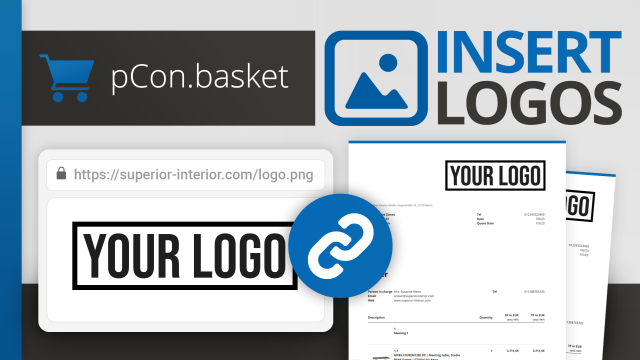 | Zahrnutí vlastního LOGA do dokumentů | pCon.basket Tutorial Vkládání loga je funkce, díky níž jsou vaše dokumenty rozpoznatelné. Využijte možnost vložit logo své organizace do svého účtu pCon.login nebo jej. |
Přizpůsobené sestavy
Pokud chcete provést specifické úpravy sestavy (například změny zápatí, začlenění do firemního designu atd.), obraťte se na svého obchodního partnera společnosti pCon.
Formátování měn, čísel a datumů
Formátování měn, čísel a datumů závisí na nastavení jazyka a na zemi adresy zákazníka. Online košík pCon.basket tyto informace formátuje podle:
- Jazyk nabídky + země hlavní adresy zákazníka (pokud je uvedena)
- Náhradní řešení: Místní podle jazyka aplikace
Uložit jako výchozí
Nastavení šablony můžete uložit kliknutím na ikonu ![]() uložit napravo od textu Šablony. Nastavení se použije pro budoucí nabídky.
uložit napravo od textu Šablony. Nastavení se použije pro budoucí nabídky.
Tlačítko Uložit jako výchozí také nastaví vybranou šablonu sestavy jako výchozí pro vaše budoucí projekty.
Stáhnout sestavu/odeslat sestavu
Kompletní sestavu si můžete stáhnout nebo zaslat e-mailem.
- Stáhnout sestavu: Klikněte na Stáhnout sestavu v levém dolním rohu stránky se sestavou. Tím se otevře nové okno prohlížeče se stránkou PDF obsahující nabídku. V pravém horním rohu najdete tlačítko pro stažení, pomocí kterého můžete formulář uložit lokálně.
- Odeslat zprávu: Klikněte na šipku směřující dolů vpravo od tlačítka Stáhnout formulář. Zobrazí se tlačítko Odeslat sestavu. Po kliknutí na něj se ve vašem poštovním programu otevře nový e-mail s odkazem na sdílení nabídky ve formátu PDF. Ten můžete odeslat vybraným příjemcům.